Voulez-vous planifier automatiquement les publications de votre blog WordPress ?
Planifier automatiquement vos publications peut vous aider à sélectionner un article à publier de manière aléatoire à votre date de publication présélectionnée. Cela peut également aider à s’assurer que votre contenu est publié au moment optimal pour l’engagement du public.
Dans cet article, nous allons vous afficher comment planifier facilement de manière automatique les publications de votre blog WordPress.
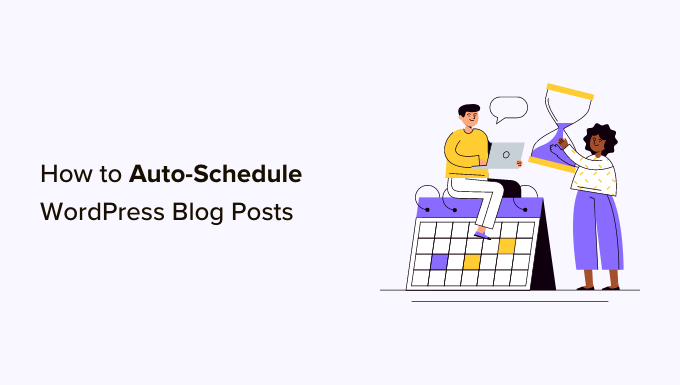
Pourquoi planifier automatiquement les publications d’un blog WordPress ?
Par défaut, WordPress vous permet de planifier vos publications pour qu’elles soient publiées ultérieurement. Cependant, vous devrez planifier manuellement chaque publication que vous écrivez en fonction de votre calendrier de contenu, ce qui peut prendre beaucoup de temps.
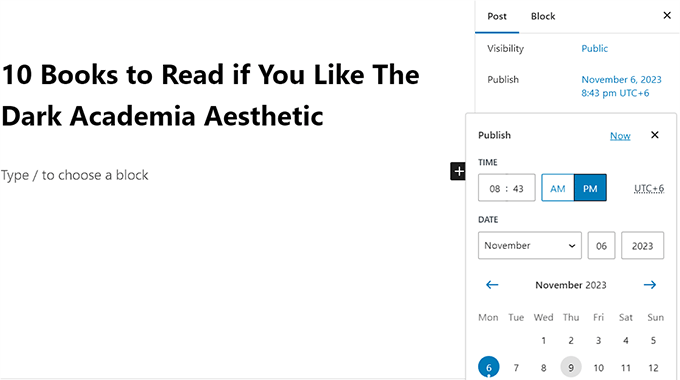
En planifiant automatiquement vos publications WordPress, vous pouvez utiliser un système automatique avec une heure corrigée pour publier toutes vos publications planifiées.
Par exemple, si vous avez rédigé 10 articles de blog à publier le mois suivant, vous pouvez planifier automatiquement tous les articles pour qu’ils soient mis en direct dans un ordre aléatoire à vos dates de publication présélectionnées.
Ainsi, vous n’aurez pas à tout planifier manuellement sur votre site WordPress, ce qui vous aidera à enregistrer du temps.
Cela dit, voyons comment planifier facilement vos publications WordPress de manière automatique, étape par étape.
Comment planifier automatiquement les publications d’un blog WordPress
Vous pouvez facilement planifier automatiquement les publications de votre blog WordPress à l’aide de l’extension PublishPress Planner. Cette extension gratuite vous permet d’organiser et de planifier votre contenu WordPress.
Note : Pour déverrouiller certaines des fonctionnalités les plus avancées de l’extension, vous devrez mettre à niveau vers l’offre PublishPress Pro. Cela vous donnera accès aux notifications de rappel, à une intégration Slack, et plus encore.
Tout d’abord, vous devez installer et activer l’extension PublishPress Planner. Pour des instructions détaillées, vous pouvez consulter notre guide du débutant sur l’installation d’une extension WordPress.
Une fois activé, rendez-vous sur la page » Réglages « du Tableau de bord WordPress et passez à l’onglet » Calendrier de contenu » en haut de la page.
Ici, vous devez cocher la case « Planifié » à côté de l’option « Statuts à afficher à l’heure de la publication ». Vous pouvez également choisir d’autres états de publication, tels que brouillon ou en attente d’un avis, si vous le souhaitez.
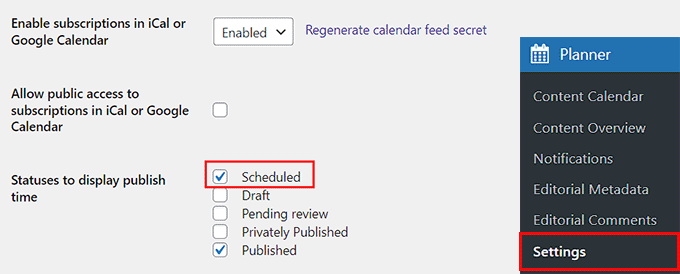
Une fois que vous avez fait cela, vous devez choisir un format d’heure pour la publication de votre article, puis cliquer sur le champ situé à côté de l’option » Heure de publication par défaut pour les articles créés dans le calendrier « .
Une fenêtre s’ouvre alors à l’écran, dans laquelle vous pouvez choisir l’heure, la minute et le moment exacts où vos publications planifiées seront publiées chaque jour.
Nous vous recommandons de choisir une heure de publication où il y a généralement une augmentation du trafic de votre blog. Pour déterminer la bonne heure de publication de vos articles de blog, vous pouvez consulter notre tutoriel sur le meilleur moment pour publier un blog.
Enfin, cliquez sur le bouton « Enregistrer les modifications » pour stocker vos réglages.
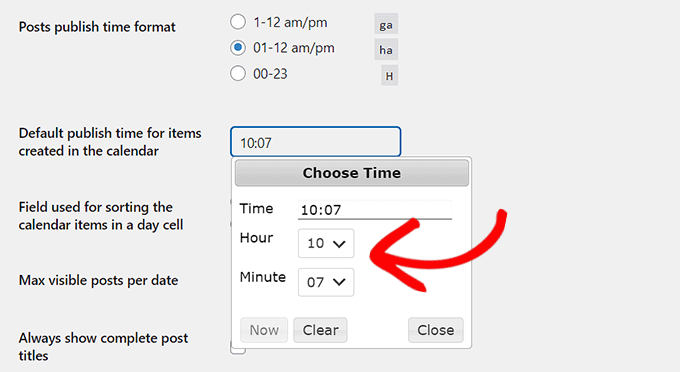
Maintenant, vous devez ouvrir la publication que vous souhaitez planifier sur votre blog WordPress dans l’éditeur de blocs.
Consultez cette page, vous verrez un menu déroulant « État de publication » dans le bloc de droite. Une fois votre publication terminée, il vous suffit d’ouvrir ce menu déroulant et de sélectionner l’option « Planifié ».
Cliquez ensuite sur le bouton « Enregistrer comme planifié » en haut de l’écran pour stocker vos Réglages.
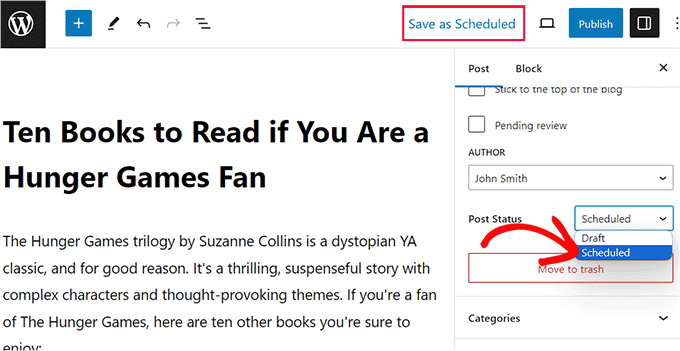
Votre publication est maintenant planifiée et sera publiée au jour et à l’heure que vous avez choisis dans les Réglages plus haut.
Vous pouvez voir toutes vos publications publiées et planifiées en visitant la page Planificateur » Calendrier de contenu depuis le tableau de bord WordPress.
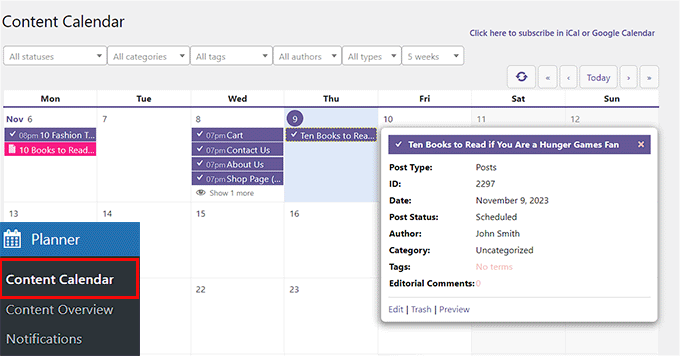
Bonus : Comment augmenter le trafic d’un blog WordPress
Publier régulièrement du contenu n’est qu’un moyen de booster vos classements du contenu dans les résultats de recherche et d’obtenir plus de visiteurs sur votre blog. Vous pouvez également augmenter facilement le trafic de votre blog en optimisant votre contenu pour les moteurs de recherche.
Cela améliorera l’autorité et la portée de votre contenu, et rendra vos publications de blog plus susceptibles d’apparaître dans les pages de résultats de recherche (SERP).
Pour ce faire, vous pouvez utiliser All in One SEO (AIOSEO), qui est la meilleure extension de référencement WordPress sur le marché. Il est utilisé par plus de 3+ millions d’utilisateurs/utilisatrices et constitue une boîte à outils SEO complète qui peut aider votre site à mieux se classer.

Il est doté de fonctionnalités telles qu’un analyseur de titres, un score de lecture Flesch, un bilan de santé SEO, des sitemaps XML, et bien d’autres pour améliorer votre contenu.
De plus, il offre également un balisage de schéma comme le schéma d’article, le schéma de FAQ et le schéma Comment faire pour augmenter votre visibilité sur Google.

AIOSEO fournit des suggestions pour utiliser la voix active, insérer des mots de transition et mieux répartir les sous-titres. Il analyse également vos publications de blog pour vérifier la densité des mots-clé, la lisibilité et les identifiants de titre, ce qui en fait le meilleur logiciel d’aide à la rédaction du marché.
En utilisant les astuces proposées par l’AIOSEO, vous pouvez rendre votre contenu plus lisible tout en l’optimisant pour les moteurs de recherche.
En savoir plus, vous pouvez consulter notre Avis All in One SEO terminé.
Nous espérons que cet article vous a aidé à apprendre comment planifier facilement vos publications de blog WordPress de manière automatique. Vous pouvez également consulter notre tutoriel sur la façon d’ajouter un état personnalisé pour les articles de blog sur WordPress et notre top des meilleurs plugins pour gérer efficacement les blogs multi-auteurs sur WordPress.
If you liked this article, then please subscribe to our YouTube Channel for WordPress video tutorials. You can also find us on Twitter and Facebook.





Syed Balkhi says
Hey WPBeginner readers,
Did you know you can win exciting prizes by commenting on WPBeginner?
Every month, our top blog commenters will win HUGE rewards, including premium WordPress plugin licenses and cash prizes.
You can get more details about the contest from here.
Start sharing your thoughts below to stand a chance to win!
Jiří Vaněk says
I want to ask. WordPress CRON is responsible for scheduling articles. Will this work the same even if I have CRON turned off and it is set on the server to use the internal CRON to call the URL wp-cron.php?doing_wp_cron? I turned off CRON in wp-config on purpose, for the sake of speed, and I solve it internally with CRON of the server like this.
WPBeginner Support says
As long as there is a CRON solution running for your site this should still work and it would update when your CRON runs.
Administrateur
Muhammad Hammad says
The best part of your blog posts is that they explain everything regarding WordPress in an easy way. So, it becomes very easy for the reader to comprehend and implement them. Bundle of thanks to the writer!
WPBeginner Support says
You’re welcome, glad our content was helpful
Administrateur
Luis Santos says
Hello,
I’m looking for a plugin to make sure the posts do not go overboard. Our site has several authors and we try to have the articles published at intervals of between 30 and 60 minutes.
We have already tested a few, but many have been discontinued by their authors. This would be close if it were not the issue of randomizing. He needed something with only a lapse of time.
Any suggestion?
Sarah says
Is it possible to schedule a post to appear EVERY Monday? E.g. the same post every Monday?
Johan Hulitn says
Is it possible to schedule a wordpress post with a schedule youtube video. Let me explain. If I schedule a youtube video to 12 pm and then schedule that video into a schedule wordpress post that relize at 12.30 pm. Is that possible?
Mandy says
Is there a limit to the number of scheduled posts that can be loaded at any one time on a WordPress site? eg if I wanted to load 50 posts – 1 per day – would that be a problem?
WPBeginner Support says
No.
Administrateur
Hassan says
Hi WP… Do u have Telegram Channel ? it’s easy way to see your idea,dear friend..thanks
WPBeginner Support says
No sorry we don’t have one yet. Meanwhile you can follow us on Twitter and Facebook.
Administrateur
Charles says
Hello,
Yet again you have proven that this site is the world’s best in terms of resourceful contents for WordPress website developers, designers and bloggers. Please keep it up! VERY HELPFUL POST.